Two Factor Authentication आपके वर्डप्रेस login page पर extra security layer जोड़ता हैं और आपकी साइट को Brute Force attacks से सुरक्षित करता हैं।
Brute Force attacks में, हैकर्स आपकी वेबसाइट के पासवर्ड और Username का अनुमान लगाते हैं और आपकी साइट को हैक करते हैं। लेकिन two-factor authentication (2FA) आपकी साइट के login page पर 2 stage verification add करता है।
यदि हैकर्स आपके पासवर्ड और Username का पता लगा भी लेते हैं, तो उन्हें second stage में एक secret कोड की आवश्यकता होगी जो केवल आपके फोन में होगा।
इस ट्यूटोरियल में मैं आपको बताऊंगा Jetpack plugin का उपयोग करके WordPress site में two factor authentication Add कैसे करें।
Two-Factor Authentication क्या है और यह क्यों जरूरी है?
Two-Factor Authentication आपकी WordPress site के login पेज पर
वर्डप्रेस एक बहुत पोपुलर CMS है। जिसके कारण, हैकर्स अन्य CMS के बजाय इसे अधिक टार्गेट करते हैं। मैं यह नहीं कहता कि दुसरे प्लेटफार्म वर्डप्रेस से अधिक सुरक्षित है। W3Techs के अनुसार 32.0% वेबसाइट वर्डप्रेस द्वारा बनायीं गयी है यही कारण है कि वर्डप्रेस पर अधिक अटैक होते हैं।
आसान शब्दों में, WordPress
Jetpack Two Step Authentication Enable कैसे करें
यदि आपके पास एक WordPress.com account नहीं है , तो सबसे पहले, इसके लिए साइन अप करें।
अपना account बनाने के बाद, अपने WordPress.com account में लॉग इन करें और Profile >> Security >> Two-Step Authentication पर क्लिक करें । आप नीचे स्क्रीनशॉट देख सकते हैं।
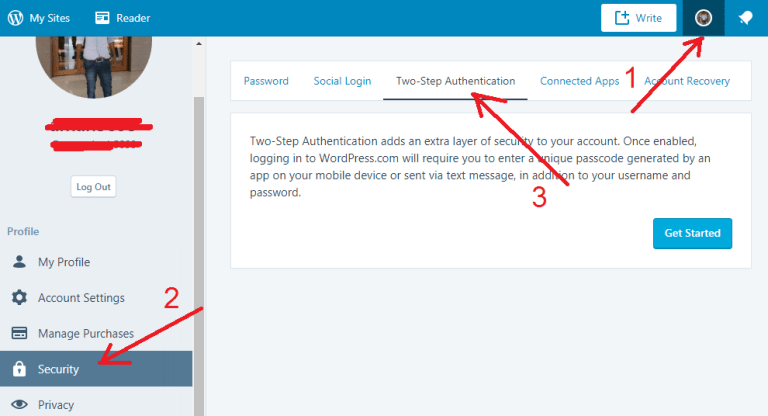
Get Started बटन पर क्लिक करें, अपना फ़ोन नंबर दर्ज करें और Verify via SMS पर क्लिक करें। आप चाहे तो Verify via App द्वारा अपनी WordPress site पर Two Factor Authentication add करें।

आपको अपने फ़ोन नंबर पर एक कोड मिलेगा बस इसे यहाँ दर्ज करें और Enable बटन पर हिट करें। जैसा कि आप स्क्रीनशॉट देख सकते हैं।
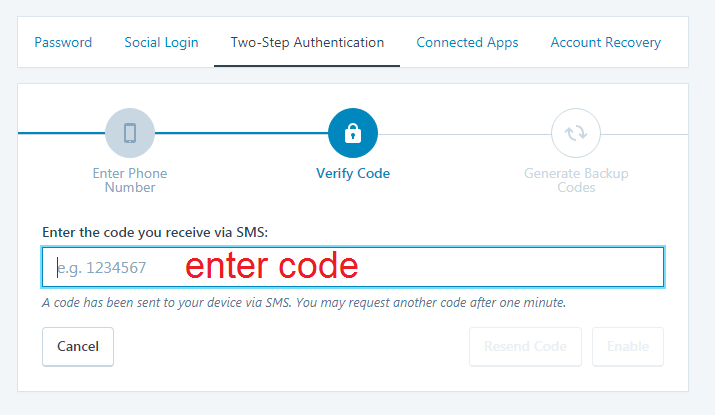
अगले पेज में, यह कुछ बैकअप कोड देगा। यदि आपका फोन खो जाता है या चोरी हो जाता है, तो ये कोड आपको लॉग इन करने में मदद करेंगे। बस उन्हें Save करके अपनी PC में या Online किसी storage में रख दें।
अब I have printed or saved these codes के बॉक्स को चेक करें फिर All Finished! बटन पर क्लिक करें।
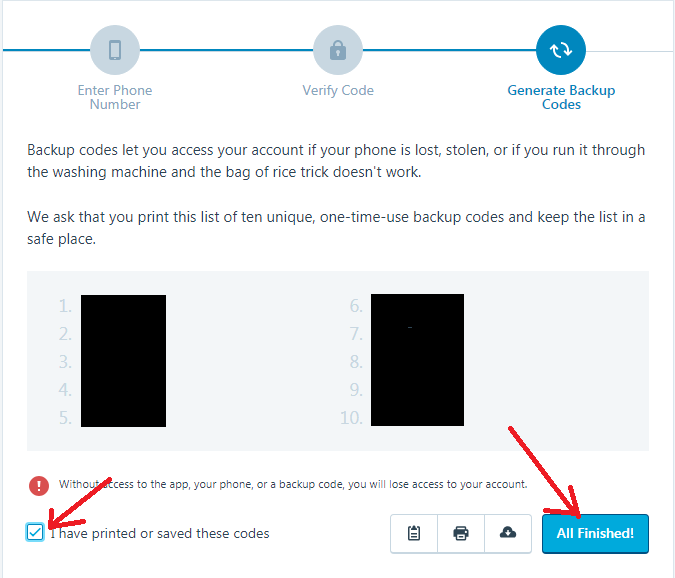
अब अपनी वर्डप्रेस साइट पर Jetpack plugin को इनस्टॉल और activate करें। अधिक जानकारी के लिए आप हमारे इस गाइड को देखे, WordPress plugins install करने के लिए 3 अलग तरीके।
Plugin activate होने के बाद, Jetpack >> Settings >> Security पर क्लिक करें, फिर नीचे स्क्रॉल करके
WordPress.com log in सेक्शन पर आये और
Require accounts to use WordPress.com Two-Step Authentication को enable करें। आप नीचे स्क्रीनशॉट में देख सकते हैं।

अब WordPress.com Two-Step Authentication के माध्यम से अपनी साइट में लॉग इन करने के लिए अपनी थीम के function.php file निम्न कोड स्निपेट जोड़ें।
// force users to login via wordpress.com
add_filter( 'jetpack_sso_bypass_login_forward_wpcom', '__return_true' );
अब जब आप अपनी self-hosted WordPress site के लॉगिन URL को दर्ज करते हैं, तो आप wordpress.com पर रीडायरेक्ट हो जायेंगे और कुछ तरह दिखेगा।

बधाई हो! आपने सफलतापूर्वक Jetpack plugin का उपयोग करके अपनी साईट पर WordPress.com Two Factor Authentication enable कर लिया है।
अब जब आप अपनी WordPress.com credentials (Username और password) दर्ज करते हैं, तो यह आपसे एक verification code (secret code) मांगेगा जिसे आप अपने फोन से प्राप्त कर सकते हैं।
Jetpack two step authentication के बारे में अपने विचार और अनुभव शेयर करने के लिए नीचे कमेंट करें।
यह आर्टिकल आपके लिए helpful साबित हुई है, तो इसे Share करना न भूलें!
Thanks for nice information.
Nice article sir…